
Створюйте оригінальні зображення в Image Playground на Mac
У програмі Image Playground можна використовувати Apple Intelligence* для обʼєднання концепцій, описів текстів і людей із фототеки, щоб за мить створювати зображення. Також за допомогою Image Playground можна створювати зображення в програмах Freeform, «Повідомлення» тощо.
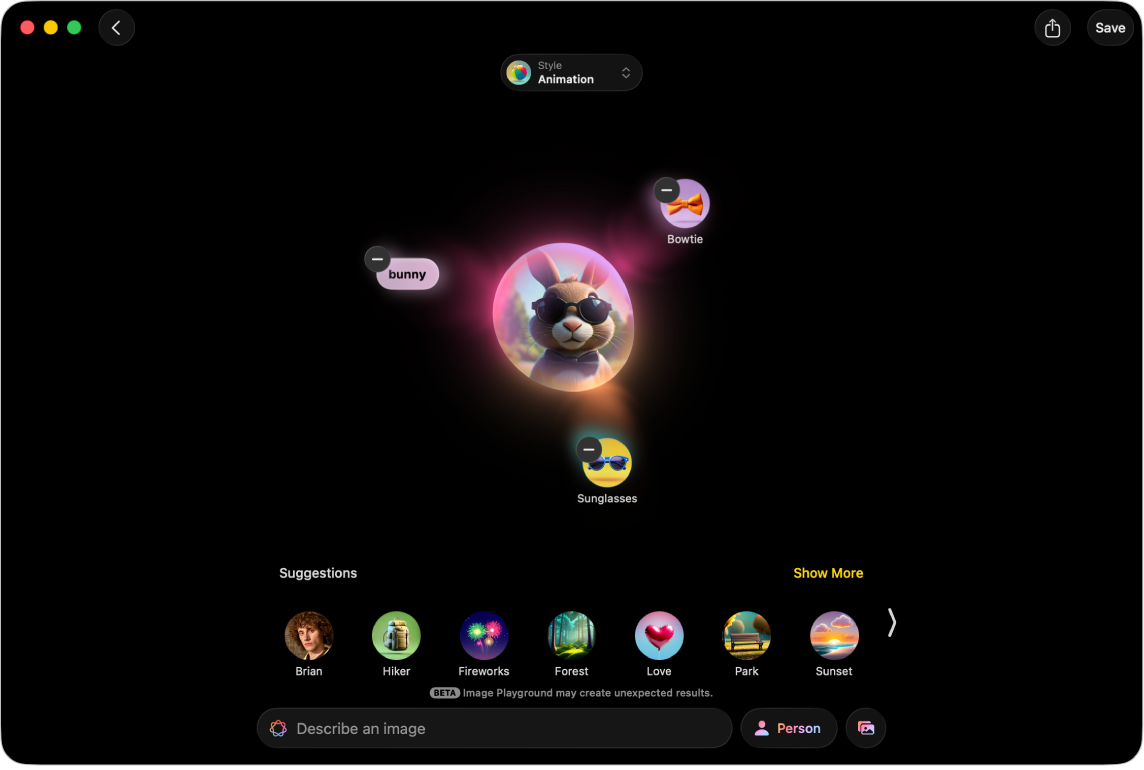
Примітка. Apple Intelligence доступна не на всіх моделях Mac, не всіма мовами та не в усіх регіонах. ** Для доступу до всіх найновіших із доступних функцій переконайтеся, що використовується остання версія macOS і ввімкнуто Apple Intelligence.
Створення або редагування зображення
Перейдіть у програму Image Playground
 на Mac.
на Mac.Виконайте одну з наведених нижче дій.
Щоб створити нове зображення, клацніть «Нове зображення».
Щоб редагувати наявне зображення, клацніть зображення, утримуючи Control, а потім виберіть «Змінити».
Додайте до зображення те, що потрібно. Ви можете обʼєднувати до семи елементів, щоб створювати оригінальні зображення.
Концепти. Клацніть
 , щоб переглянути концепти — теми, вирази, костюми, аксесуари або місця — а потім клацніть опцію.
, щоб переглянути концепти — теми, вирази, костюми, аксесуари або місця — а потім клацніть опцію. Опис. Клацніть поле «Опишіть зображення», введіть опис, а потім натисніть Return.
Особа. Клацніть кнопку «Людина», оберіть людину зі своєї фототеки, а потім оберіть початкову точку.
Щоб мати змогу додати людину з програми «Фотографії», їй потрібно вказати ім’я в програмі «Фотографії». Якщо ви вже додали людину й хочете змінити її вигляд, клацніть «Людина», клацніть «Редагувати», оберіть нову початкову точку, а потім клацніть «Готово». Перегляньте статтю Налаштування вигляду людини.
Якщо ви надасте опис, який відрізнятиметься від використаного зображення, наприклад, якщо імʼя в програмі «Фотографії» не відповідатиме імені в описі, зображення буде персоналізоване на основі вибраного фото, а не текстового опису.
Порада. Ви також можете створювати зображення людини без застосування фото з бібліотеки. Клацніть кнопку «Людина», клацніть «Вигляд», оберіть тон шкіри та вигляд, а потім клацніть «Готово».
Фото чогось, як‑от тварини, природи чи їжі. Клацніть
 , а тоді оберіть опцію.
, а тоді оберіть опцію.
Клацніть кнопку «Стиль», потім виберіть стиль:
Стилі Apple Intelligence. Виберіть «Анімація», «Ілюстрація» чи «Ескіз» або створіть Genmoji. Коли ви створюєте Genmoji, вони зберігаються разом із вашими стікерями.
Стилі ChatGPT.*** Клацніть «ChatGPT», потім виберіть стиль або виберіть «Будь-який стиль», щоб описати, що ви хочете. Наприклад, для запрошення на вечірку перед народженням малюка можна ввести «реалістичне зображення лелеки».
Примітка. Змінення стилю призводить до створення нового набору попередніх зображень.
Щоб вдосконалити зображення, виконайте одну з наведених нижче дій:
Щоб переглянути варіанти, клацніть
 і
і  з обох боків зображення.
з обох боків зображення.Щоб вилучити концепт, клацніть зображення, потім клацніть
 .
.
Коли ви будете задоволені зображенням, клацніть «Зберегти» в правому верхньому куті, щоб зберегти його в галереї. Якщо ви створюєте Genmoji, клацніть «Додати емодзі», щоб додати його до своїх стікерів.
Якщо ви редагуєте раніше збережене зображення, клацніть «Готово» — ви отримаєте запит на його оновлення або збереження як нового зображення.
Щоб переглянути зображення в галереї, клацніть ![]() .
.
Окрім програми Image Playground, можна також користуватися функціями Image Playground, щоб створювати оригінальні зображення в програмах на кшталт Freeform і «Повідомлення». Перегляньте статті Створення та надсилання оригінальних зображень у Повідомленнях і Створення оригінальних зображень у Freeform.
Налаштування вигляду людини
Коли ви створюєте зображення на основі особи зі своєї фототеки, ви можете змінити її зовнішній вигляд, вибравши інше фото як відправну точку зображення або змінивши особисті атрибути, як‑от зачіску, бороду чи окуляри.
Перейдіть у програму Image Playground
 на Mac.
на Mac.Клацніть «Нове зображення», або клацніть зображення, утримуючи клавішу Control, а потім оберіть «Редагувати».
Клацніть кнопку «Людина», виберіть людину зі своєї фототеки, а потім клацніть «Редагувати».
Виконайте будь-яку з наведених нижче дій:
Оберіть інше фото. Клацніть «Обрати інше фото», а потім двічі клацніть фото, щоб обрати його.
Змініть зачіску, бороду чи окуляри. Клацніть «Налаштувати вигляд», а потім оберіть опції в спливних меню.
Порада. Якщо початкова точка все одно неправильна, спробуйте ввести опис у полі «Додаткові деталі». Наприклад, якщо ви додали корекційні окуляри, але вони неправильного кольору, можна ввести «сині окуляри» або «зробити окуляри жовтими».
Повернутися до початкової точки: клацніть «Скинути вигляд».
Коли ви вибрали потрібну початкову точку, клацніть «Готово».
Поширення, збереження, копіювання зображення і додавання підпису
Перейдіть у програму Image Playground
 на Mac.
на Mac.Утримуючи Control, клацніть зображення в галереї, а потім оберіть опцію.
Видалення зображення
Примітка. Якщо видалити зображення з Image Playground, його буде видалено з усіх пристроїв, на яких ви ввійшли з одним обліковим записом Apple.
Перейдіть у програму Image Playground
 на Mac.
на Mac.Утримуючи Control, клацніть зображення в галереї, а потім оберіть «Видалити».
Клацніть «Видалити».
Створення та надсилання оригінальних зображень у Повідомленнях
Ви можете створювати зображення за допомогою Image Playground безпосередньо в програмі «Повідомлення».
Перейдіть до програми Повідомлення
 на Mac.
на Mac.Почніть нове повідомлення або виберіть обговорення.
Клацніть
 зліва від поля повідомлення, а тоді клацніть Image Playground.
зліва від поля повідомлення, а тоді клацніть Image Playground.Виконайте одну з наведених нижче дій.
Щоб вибрати створене раніше зображення, Клацніть «Галерея» вгорі, виберіть своє зображення, а потім клацніть «Готово».
Щоб створити нове зображення, Клацніть «Створити» вгорі, а тоді виконайте інструкції, щоб створити зображення.
Коли зображення вам подобається, клацніть «Готово».
Створення оригінальних зображень у Freeform
Ви можете створювати зображення за допомогою Image Playground безпосередньо в програмі Freeform.
Відкрийте програму Freeform
 на Mac.
на Mac.Відкрийте дошку або створіть нову.
Виконайте одну з наведених нижче дій.
Щоб створити нове зображення, Клацніть
 на панелі інструментів, оберіть Image Playground, а потім виконайте інструкції, щоб створити зображення.
на панелі інструментів, оберіть Image Playground, а потім виконайте інструкції, щоб створити зображення.Щоб використати елементи з дошки, виберіть до семи зображень, рисунків, текстових полів, наклейок чи фігур, клацніть їх, утримуючи Control, а потім оберіть «Додати до пісочниці».
Клацніть «Готово», щоб додати зображення на дошку.
Можна також користуватися Image Playground в інших програмах, як‑от Keynote, Pages, Запрошеннях Apple і підтримуваних програмах сторонніх розробників.
Ви можете блокувати доступ до функцій створення зображень, як‑от Image Playground, в параметрах екранного часу. Перегляньте статтю Блокування доступу до функцій створення зображень.